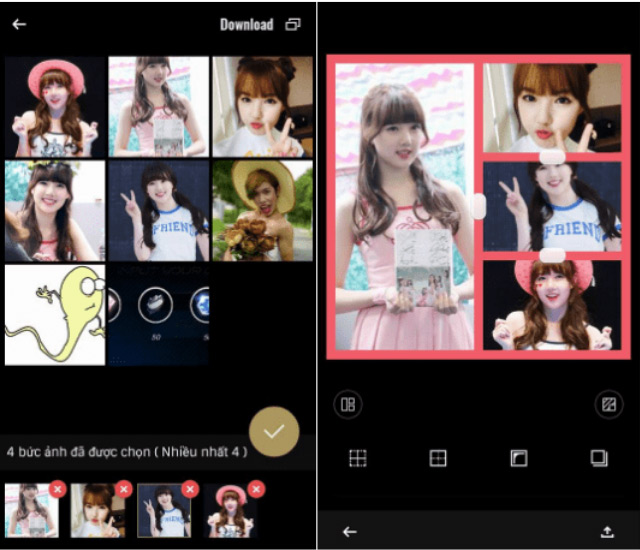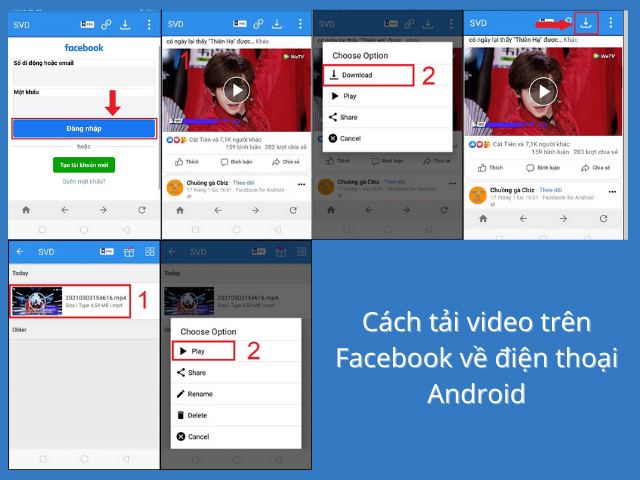Ngày nay, các thiết bị di động thông minh đời mới đều cho phép người dùng chạy ứng dụng ở chế độ chia đôi màn hình. Tuy nhiên, khá nhiều người còn lạ lẫm với tính năng mới cũng như không biết thao tác chia màn hình ra sao. Vì vậy, trong bài viết này muốn chia sẻ đến mọi người cách chia đôi màn hình điện thoại.
Nội dung bài viết
Tính năng chia đôi màn hình trên điện thoại
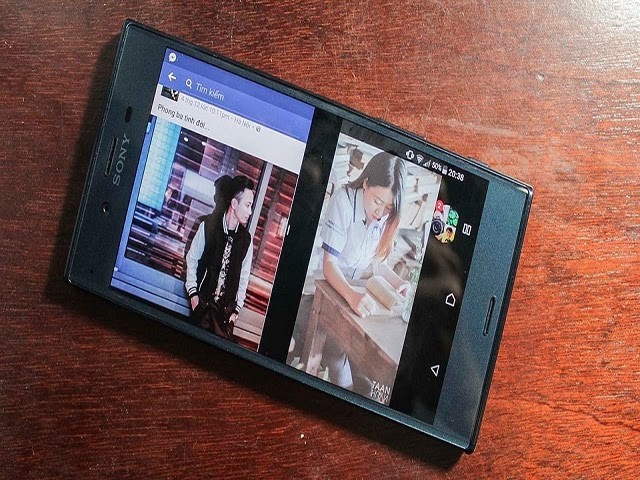
Hầu như người dùng ít ai biết đến tính năng đa cửa sổ ở điện thoại
Chia đôi màn hình hay còn gọi đa cửa sổ là tính năng được phổ biến trang bị trên nhiều dòng smartphone từ giá rẻ đến cao cấp. “Ông lớn” phát hành đầu tiên chính là Samsung rồi tiếp theo là những hãng khác cùng nhảy vào. Tính năng này hỗ trợ người dùng cùng lúc mở nhiều ứng dụng trên một màn hình. Ví dụ bạn có thể chia đôi màn hình chơi game vừa lướt facebook chat chít cùng bạn bè.
Không chỉ giải trí cách chia đôi màn hình android còn hữu ích trong trường công việc và học tập. Chẳng hạn khi học online thay vì phải chuyển qua lại giữa hai ứng dụng thì bạn có thể chia đôi màn hình: một bên nghe giảng, bên còn lại để ghi chú các nội dung cần chú ý.
Tuy nhiên, tính năng đa cửa sổ không hỗ trợ thiết bị có màn hình nhỏ do chiếm quá nhiều không gian hiển thị và gây khó khăn khi người dùng điều khiển các ứng dụng. Đối với màn hình từ 5.5 inch trở lên các hãng phát hành hỗ trợ người dùng chia đôi màn hình android chỉ với vài thao tác thực hiện.
Các cách chia đôi màn hình điện thoại
Hướng dẫn chia đôi màn hình Android
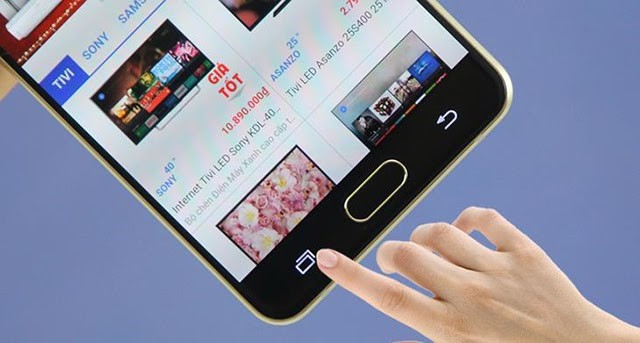
Tính năng đa cửa sổ đã tích hợp trên thiết bị nên không cần app chia đôi màn hình android
Xem thêm: Tổng hợp cách chụp màn hình Samsung ở các dòng điện thoại khác nhau
Khi nhắc đến hệ điều hành Android mọi người sẽ nghĩ ngay đến điện thoại thông minh của hãng Samsung bởi độ nổi tiếng. Vậy nên ngay bây giờ chúng tôi sẽ giới thiệu đến mọi người cách chia đôi màn hình điện thoại samsung.
– Bước 1: Mở điện thoại, trên màn hình chính bấm vào biểu tượng ba đường thẳng đứng tại góc trái bên dưới.
– Bước 2: Trong giao diện “Recent Apps” đi đến những ứng dụng muốn sử dụng ở chế độ chia đôi màn hình rồi giữ trong vài giây ở ứng dụng để mở menu.
– Bước 3: Màn hình lần lượt xuất hiện menu mới hãy chọn vào dòng lệnh “Open in split screen view”. Tùy vào máy sẽ hỗ trợ tính năng này hay không, nếu máy không có dòng lệnh này tức là không hỗ trợ.
– Bước 4: Khi tìm đến chức năng kể trên, kích hoạt tính năng bằng cách vuốt sang phải.
– Bước 5: Muốn khởi động tính năng người dùng chỉ cần vuốt từ góc trên bên trái xuống giữa màn hình. Ứng dụng đang chạy ngay lập tức chuyển về chế độ đa cửa sổ.
Còn khi muốn kết thúc chế độ chia đôi màn hình Samsung chỉ cần giữ thanh đen phân chia màn hình rồi vuốt lên trên hoặc xuống dưới theo hướng ứng dụng muốn đóng.
Cách chia đôi màn hình điện thoại Iphone, Ipad
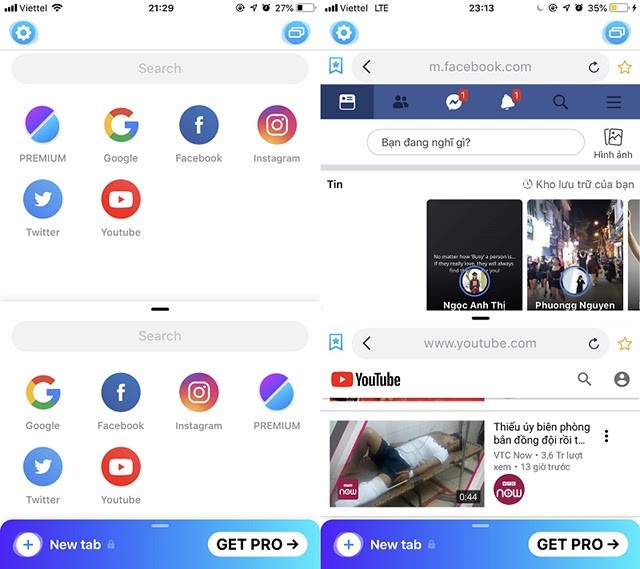
Giao diện app Multitasking Split Screen khi đã kích hoạt
Chia đôi màn hình Iphone:
Muốn tìm hiểu ứng dụng chia đôi màn hình điện thoại thì chỉ có trên các dòng máy của Iphone. Còn trên các máy Samsung, Oppo, Xiaomi, Realme…. đã hỗ trợ tính năng này nên không cần đến phần mềm chia đôi màn hình android. Và ngay bây giờ sẽ giới thiệu cách dùng Multitasking Split Screen.
– Bước 1: Trước tiên vào App store để tải cũng như mở ứng dụng Multitasking.
– Bước 2: Truy cập công cụ sẽ thấy giao diện chia sẵn thành 2 phần màn hình. Mỗi phần màn hình hỗ trợ người dùng vào các trang Web khác nhau.
Một đặc tính rất hay của công cụ này chính là gợi ý sẵn dịch vụ để bạn có thể truy cập luôn.
– Bước 3: Từ ứng dụng hãy truy cập trang web như bình thường vẫn truy cập trên google, màn hình sẽ tự động chia Iphone thành hai nửa.
Chia đôi màn hình Ipad:
– Bước 1: Mở lần lượt hai ứng dụng muốn hiển thị ở chế độ chia đôi màn hình.
– Bước 2: Sau đó, mở thanh Toolbar bằng cách vuốt màn hình từ dưới lên.
– Bước 3: Trên màn hình hiển thị những công cụ trên thanh toolbar, bạn chỉ cần chạm giữ vào ứng dụng đó trong 5 giây rồi kéo thả xuống ứng dụng đang chạy trên màn hình.
Làm xong bước trên, bạn có thể thu nhỏ hoặc phóng to màn hình vừa chia đôi tùy thích.
Lưu ý về các chức năng ở chế độ đa cửa sổ
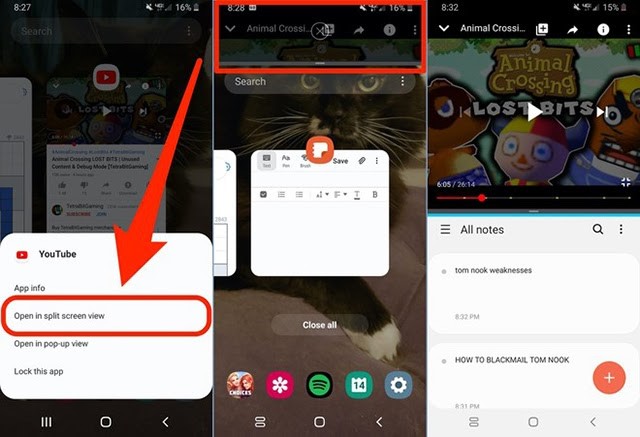
Ứng dụng chia đôi màn hình android hỗ trợ người dùng công việc cũng như giải trí
– Nhiều người dùng thường nhầm lẫn khái niệm giữa đa cửa sổ và đa nhiệm, cho rằng chúng là một. Thế nhưng, đa nhiệm là ám chỉ máy đang chạy ngầm nhiều ứng dụng mà chỉ có một công cụ hiển thị còn các ứng dụng khác ẩn đi. Còn đa cửa sổ có nghĩa là tại cùng một thời điểm màn hình sẽ xuất hiện nhiều ứng dụng chạy cùng lúc với nhau.
– Muốn mở tính năng đa cửa sổ phải nhấn vào phím đa nhiệm trên thiết bị rồi đưa ra màn hình công cụ muốn sử dụng.
– Có thể thu nhỏ hay phóng to màn hình tùy ý.
– Copy nội dung nhanh chóng rồi thả vào khung chat với bạn bè ở màn hình ngay bên cạnh.
– Khi bấm nút tắt công cụ đang sử dụng nhưng nó vẫn chạy ngầm bên trong bộ nhớ máy.
Trên đây đã hướng dẫn chi tiết đến các bạn cách chia đôi màn hình điện thoại phù hợp với từng hệ điều hành. Qua bài viết mong rằng đưa đến thông tin hữu ích tới người dùng khi cần đến.
Bài viết liên quan khác:
- Những cách chia đôi màn hình máy tính đơn giản, nhanh chóng
- Tra cứu danh bạ điện thoại cố định toàn quốc miễn phí
- Phần mềm đếm bước chân trên Android và IOS
Nguồn: Kiến thức tổng hợp